CAD怎样设置对象捕捉功能?
溜溜自学 室内设计 2022-06-20 浏览:698
大家好,我是小溜,在CAD软件中进行绘制图纸的时候,经常需要进行各种各样的修改和调整,所以我们会用到捕捉工具来抓去对象,可是CAD怎样设置对象捕捉功能呢?不设置好的话,捕捉就不准了,所以快来看看下面是怎么做的吧!
想要更深入的了解“CAD”可以点击免费试听溜溜自学网课程>>
工具/软件
硬件型号:联想ThinkPad P14s
系统版本:Windows7
所需软件:CAD2007
方法/步骤
第1步
打开CAD软件主界面如图所示。
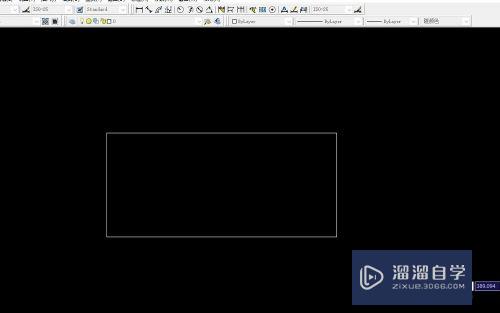
第2步
选择底部状态栏的对象捕捉,右击选择设置,如图所示。
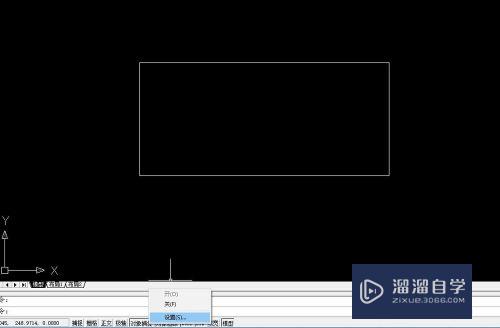
第3步
弹出草图设置对话框,对象捕捉选择如图所示。
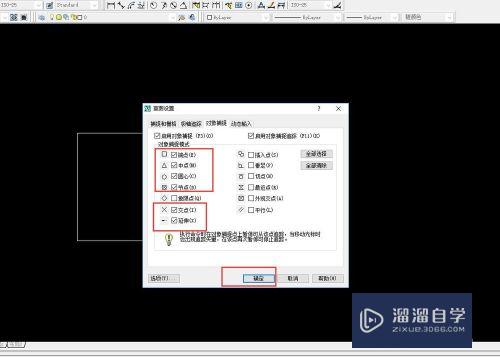
第4步
当对象捕捉选择中点后,在绘制图形时,会主动捕捉中点,效果如图所示。

第5步
还可以在命令行输入DS,按回车,即可调出对象捕捉设置对话框,如图所示。
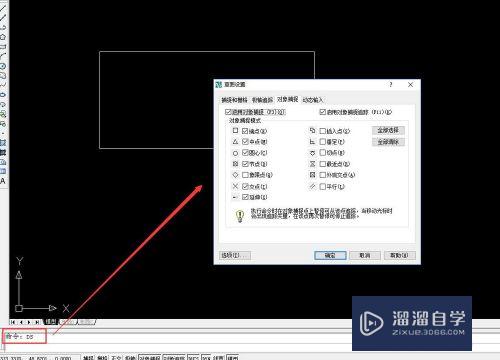
注意/提示
相信“CAD怎样设置对象捕捉功能?”这篇文章大家都已经学会了,如果大家还有其它疑问的话,可以持续关注溜溜自学网,我们每天都会为大家带来最新最实用软件小技巧。
相关文章
距结束 06 天 07 : 08 : 08
距结束 01 天 19 : 08 : 08
首页









